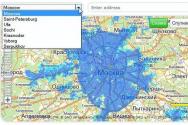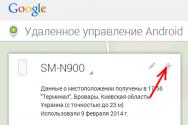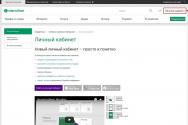Politica de criptare Android Yak dezactivați. Cum să faci ordine în notificarea „Recoltat de administrator, de politica de criptare sau de colectarea datelor” pe Android
Observația cu textul „Recoltat de administrator, politica de criptare sau comoara datelor” este cel mai des raportată pe Android (ASUS, Honor, Lenovo, Huawei), dacă puteți obține propriul PIN, grafic. cheia pentru a efectua deblocarea cât mai curând posibil fără zayvih ruhіv body.
Dar sistemul pur și simplu nu oferă poziții și nu vă permite să faceți schimbări care să motiveze garduri cântând. Într-adevăr, situația este tipică, o ieșire simplă din ea. Acum să aruncăm o privire la detalii!
Blocat / dezactivat de administrator - cum să eliminați zahistul, activați blocarea ecranului Android
Sistemul de operare Android încearcă să ne protejeze de efectele negative care rezultă din problemele cu accesul neîntrerupt la clădire. În plus, unii programe de la terți(optimizatoare, antivirusuri) pot elimina privilegiile de administrator și pot crea tranziții pentru a face modificări.
Verificați și corectați într-adevăr în câteva secunde:
- Parametrii mistyat împărțiți, securitatea sau confidențialitatea po'yazaniya. Pe diferite nume de firmware pot fi schimbate. Vom afișa pe Android 7 cu MIUI shell:

- Idemo în fila „Administratorii vor atașa”:

- Revizuirea tranziției și dezactivarea elementelor de intrare, creații programe de la terți. Sunați pentru zamovchuvannyam є doar un rând de „Știți...”:

Acum problema poate fi rezolvată. Ale raptom not spratsyuvav sposіb - de acum înainte, să trecem la o altă diviziune a instrucțiunilor noastre.
Ce lucru, ce este îngrădit de o colecție de date oblіkovyh?
Dacă v-ați setat confidențialitatea, priviți în jos și urmați operația - „Vedeți toate certificatele”:

După confirmare, ochіkuvannya non-trivială, încercați să faceți ordine din nou cheie grafică/PIN. Informațiile despre gard sunt cunoscute.
Ale, în anumite vipad-uri, dodatkovo varto vimknuti ciphering (parcă ar fi activ). Pentru a lupta la același vіknі:

Încă o dată, reiterez asta în versiuni diferite Numele Android pot fi schimbate. Dacă nu poți afla din instrucțiunile noastre, grăbește-te cerând parametrii sau pe Google:

Nu ajuta la nimic!
Din păcate, uneori situația este scăpată de sub control. Metodele schimbate au fost eficiente în 99,9% din cazuri. Ale є ymovіrnіst, scho se întâmplă să câștige în afara derapajului la setările din fabrică.
Este necesar să cunoașteți fila „Reînnoire/eliminare”, în mijlocul punctului disponibil pentru curățarea tuturor datelor de pe telefon (copiați documentele în avans, fotografii de pe computer/dispozitiv de stocare extern):

Ne-am dat seama ce înseamnă să spui „Corupt de administrator, de politica de criptare sau de colectarea datelor” după ce încerci criptarea vechilor algoritmi pe smartphone-ul tău. Este și mai probabil că curiozitatea a ajutat cu adevărat la obținerea unui rezultat prost.
Adesea, gadgeturile mobile care funcționează pe sistemul de operare Android sunt blocate cu problema pornirii blocării ecranului. A fost instalată o cheie grafică, o parolă sau un cod PIN și voi adăuga o pânză de sac, astfel încât să puteți vedea mâna simplă a degetului, altfel ecranul nu se va bloca. Încercând să accesați meniul și să obțineți schimbul, puteți verifica dacă nu puteți accesa opțiunile necesare, ecranele rândurilor necesare sunt inactive. Grațierea Tsya se poate face cu o decizie simplă și imediat vă voi spune că este necesar să ridicați pentru stabilirea unei frontiere, ca tribut adus gardului de către administrator, politica de criptare sau o colecție de oblіkovyh date.
Meniul a fost actualizat de la memento-ul despre iertare „Recoltat de administrator, de politica de criptare sau de serviciul de colectare a datelor din cloud”De ce să dai vina pe grațierea din gardul administratorului
În plus, gadgeturile mobile de pe platforma Android pot fi echipate cu programe care vor asigura securitatea datelor, vor instala bogat coristuvachіv autoprotecția dodatkovі și, fără a ști, lansează politica de administrare sau de criptare. Ca urmare, controlerul dispozitivului pornește o astfel de gazdă încât nu permite accesul la setările principale ale tabletei sau telefonului.
De asemenea, o notă despre grațierea „Recoltată de administrator, de politica de criptare sau de o colecție de date observabile” software, ce pot obține un certificat care modifică instalarea unei extensii mobile. În acest caz, programul vă va cere să activați administratorul dispozitivului și, ca urmare, veți confirma decizia, după finalizarea instalării, veți fi informat despre acele activări administrator.
 Administrator activat
Administrator activat Al treilea motiv este politica de securitate corporativă. Deci, în ceea ce privește ajutorul atașamentului dvs., veți refuza accesul la informațiile organizației robotizate, iar ecranul dvs. electronic este conectat de la distanță la compania companiei, iertarea poate fi calomniată de autoritățile IT. Dacă aveți probleme înainte de alegerile de cireșe, contactați-i și încercați să activați grația „Recoltat de administrator, prin politica de criptare sau prin colectarea datelor oblіkovyh”.
Cum să corectezi iertarea
Dacă există o problemă cu vinilul după instalarea unui program care asigură protecția suplimentară a dispozitivului, atunci programul dat nu este necesar, її trebuie văzut. Dacă nu doriți să vedeți programul, puteți dezactiva administratorul, astfel încât niciun program terță parte să nu poată verifica cu telefonul. Pentru acest gadget din setări, este necesar să mergeți la meniul de securitate și să mergeți la elementul „Administrator voi adăuga”.
 Administratorul va atașa
Administratorul va atașa Pentru prezența în acest meniu, dacă există programe, mai ales necunoscute pentru dvs., trebuie să faceți clic pe numele lor. Dacă doriți să afișați informații despre cele despre care administratorul de activare le permite programului să blocheze ecranul, atunci înseamnă că este necesar ca programul să preia aceste drepturi - luați steagul sau treceți butonul. Dacă este necesar, puteți reintra în acest meniu și reactivați zastosunka dreptul de a bloca ecranul.
 Programe din meniul „Administratori de atașamente”
Programe din meniul „Administratori de atașamente” Să mergem mai departe și să ștergem certificatele clădirii, deoarece acestea nu permit scăderea nivelului de securitate al clădirii. Elementul necesar este situat în partea de jos a meniului „Atașament de administrare”. Tipul de obiect al gadgetului se numește „Ștergeți datele publice” sau „Ștergeți certificatele”. Și în asta și într-un alt mod, se transferă una și aceeași diya - eliberarea tuturor certificatelor. Alegeți yoga și confirmați ziua.
 Purificarea certificatelor
Purificarea certificatelor Vă temeți că în procesul de eliberare a certificatelor veți cheltui date speciale, creați-le copie de rezervă. Fișierele importante pot fi încărcate la rece și apoi le voi reîncărca pe telefon. Nu se va întâmpla nimic rău cu anexa în sine. În marele avantaj al sistemului de operare Android, puteți vedea sincronizarea cu cont Google. În acest caz, toate contactele standard sunt salvate în întuneric. Dacă aveți îndoială, veți inversa sincronizarea. Pentru cineva din setări, accesați meniul „Cont” sau „ Înregistrări în cloud” și apăsați pe Google. Acolo vei gasi toate informatiile necesare.
 Google Post
Google Post Pentru lucrul normal, reporniți smartphone-ul sau tableta, întoarceți-vă la meniul de securitate și întoarceți-l, astfel încât rândurile să devină active, astfel încât mai devreme să vă amintiți despre iertarea „Recoltată de administrator, prin politica de criptare sau prin colectarea datelor din cloud.” Dacă da, atunci activați cu îndrăzneală blocarea ecranului sau activați doar deblocați deget.
Cel mai bun mod de a da un rezultat bun este deblocarea câmpurilor inactive. Dacă nu a funcționat, restul opțiunilor vor fi reduse la setările din fabrică. Înainte de Tim, cum să lucrezi, salvează Informații importante: fotografii speciale, videoclipuri, fișiere, necesare lucrării, cioburi la reducere, toate datele vor fi cheltuite.
Uneori, când încercați, schimbați cheia grafică pentru deblocarea ecranului sau puteți vedea mesajul „Interzis de administrator, de politica de criptare sau de colectarea de date din cloud”. Înainte de asta, cum să priviți procedura de organizare a unui astfel de schimb, este necesar să înțelegeți, stelele sunt scoase din senin.
1. De ce este vizibil acest memento?
Pentru a spune simplu, pe telefon sau tabletă a fost instalat un certificat, care este fără intermediar legat indirect de securitate. Pevni yogo parti chi întregul certificat nu dă coristuvachevi scăderea ribilitatii de securitate.
Deblocarea cu o cheie grafică este considerată cea mai sigură și protejată de un sistem malefic. Parola și codul PIN pot fi deschise cu ușurință - le puteți schimba cu ușurință, știind despre koristuvach.
De exemplu, poți încerca să învingi și să dai numere oamenilor, în numele unei vikonavtsya muzicale îndrăgite. Până la cheia grafică caracteristici psihologice nu se potriveste.
Din același motiv, certificatul nu vă oferă posibilitatea de a schimba nivelul de securitate prin schimbarea tipului de blocare a ecranului.
Acest certificat se poate aplica unor astfel de produse software:
- Samsung Pay;
- facturare Samsung;
- Android Pay;
- Microsoft Outlook si altii.
Acum, dacă știi de ce este de vină problema, poți să o arăți, de parcă ai fi virishiti.
2. Modalități de curățare a terenului
Axa cum să obțineți o cheie grafică:
- Activați servicii precum Samsung Pay, Samsung Billing, Android Pay și Outlook. Pentru aceasta, accesați setările și deschideți lista de programe („Program Manager” în meniul „Programe”). Potim vіdkrite Voi avea nevoie de un program iar pe partea її, apăsați butonul „Deconectați”. După serviciul de piele, încercați munca celor care și-au dorit pe cob.

- Vă rugăm să contactați administratorii. Pentru aceasta, accesați meniul „Securitate” și elementul „Administratorii vor atașa”. Vor exista unele programe acolo, pentru unii vă îndoiți, activați-le cu îndrăzneală. La urma urmei, știu din nou, încercați vikonati zavdannya, de parcă ați fi vrut un bacșiș. Shvidshe pentru tot, obmezhennya dispariția de pe telefon și de pe tabletă.

- Dacă nu trebuie să ieși, luați toate certificatele posibile. Pentru aceasta, în meniul „Securitate”, faceți clic pe „Certificat de curățare” și confirmați decizia.
- Ștergeți datele publice de înregistrare. Pentru unele smartphone-uri, puteți accesa și meniul „Securitate” la „Mai mulți parametri de securitate” și „Colectarea datelor de înregistrare”. Va apărea un element „Ștergeți datele din cloud”. Apăsați pe cel nou și confirmați-l.
Important! După ce ați încercat metoda pielii, reajustați atașamentul. Posibil, nimic nu se va schimba înainte.
- Îl voi construi în afara derapajului. Înainte de cim obov'yazkovo, copiați toate datele importante pe shovische posomorât sau o unitate flash. Cum să aruncați dispozitivul este descris în acest articol (metoda 5).
Ale sus restul drumului Este puțin probabil să vii. La fel de bine, așa cum aveți o experiență unică și primul în lista de căi, partea de sus a problemei nu trebuie rezolvată.
De cele mai multe ori, totul este pe dreapta în sine la certificat și reducerea unui astfel de ajutor pentru a lua toate schimburile. Nu înseamnă că smartphone-urile și tabletele au o eroare. Dacă încă aveți o garanție, este mai bine să apelați la fakhіvtsіv.
Video
Blocat de administratorul politicii Cum se ia cheia grafică?
O zi buna! După cum am înțeles, cunoașteți cheia grafică în sine, pur și simplu nu o puteți dezactiva. Deci situația ta arată cam așa:
Puteți schimba cheia de tipar cu o parolă sau un cod PIN sau nu puteți alege opțiuni simple nesecurizate, cum ar fi „Activat de administrator, prin politica de criptare sau prin colectarea datelor în cloud”. Sună în dreapta pentru a spune că ai un certificat instalat pe smartphone, care, datorită politicii sale interne, nu îți permite să scazi securitatea telefonului, astfel încât să incluzi o parolă de deblocare. Arată-ți respect, deoarece un e-mail funcțional a fost remediat pe smartphone-ul tău, conexiune la distanțăîn măsura organizației dvs., aceasta poate fi politica de securitate a companiei dvs. În acest moment, este timpul să vă consultați cu facilitatorii dvs. IT. Ei bine, nu aveți așa ceva pe telefon, puteți folosi ajutorul, descrierile de mai jos.
Cum să dezactivați cheia grafică, deoarece a fost blocată de administrator
Accesați setările telefonului dvs. și selectați elementul „Securitate” acolo -\u003e „Administrator pe care îl voi atașa”. Nu există nicio vină în includerea programelor, pe care nu le cunoașteți, dar dacă o faceți - încercați să le dezactivați.

Mergeți în partea de sus, derulați în jos și faceți clic pe elementul „Ștergeți certificatele”. Confirmați solicitarea apăsând butonul „OK”. Dacă accesați meniul cu deblocarea tastei de model, elementele blocate vor fi acum disponibile. Poate fi necesar să vă reproiectați smartphone-ul.
Mai există o modalitate, doar să încetinești, doar să nu ajuți un alt mod (de aceea ai o situație unică) - în afara plierii smartphone-ului tău la setările din fabrică (avem o instrucțiune de raport despre cum să pliezi corect plierea ). Ale, te rog, ai grijă ca toate datele să fie cheltuite. Cum să economisiți bani, citiți în articolul nostru „Cum să salvați toate datele cu un dispozitiv Android”.
Dacă ați rămas fără alimente și aveți nevoie de clarificări - dacă aveți nevoie să furnizați alimente, experții noștri vă vor ajuta cu promptitudine!
Poate ai nevoie de un alt articol: Uitarea cheii grafice: instrucțiuni detaliate pentru deblocare
voprosoff.net
Eliminați blocarea ecranului pe Android: instrucțiuni de raportare (+ videoclip) (2018)
Cu skin rock sunt produse din ce în ce mai multe smartphone-uri și tablete, care funcționează pe sistemul de operare Android. Toate mirosurile sunt echipate cu capacitatea de a bloca ecranul, ceea ce vă permite să protejați informații speciale. Cu toate acestea, există situații în care Vlasnikul uită parola, altfel nu o poate lua singur. Trebuie să știți cum să remediați blocarea ecranului pe Android.

Fig.1 Ecran de blocare a telefonului
Diverse ecrane de blocare
Voi folosi o mulțime de moduri de zakhist, o voi adăuga pe Android. Cea mai eficientă metodă este blocarea afișajului. La anexe moderne Este posibil să alegeți o modalitate de a proteja datele speciale de consumul lor la erorile terțelor părți. Cu care koristuvach poate desemna în mod independent pasul necesar al apărării.
Vedeți blocarea ecranului
Tip de blocare | Descriere |
| Văzând viitorul | În acest caz, afișajul se va aprinde automat după apăsarea butonului de viață. Lyudina, de parcă ține un smartphone sau o tabletă în mâini, scutură oțelul robotic. O astfel de opțiune poate fi câștigată doar în situații liniștite, dacă există mult entuziasm, ca gadgetul să nu fie stricat, sau să nu fie risipit de mâinile altcuiva. |
| Scurgere grozavă | Această opțiune este considerată a fi una dintre cele mai primitive și economii de clădire din includerea debordantă a clădirii. Pentru a elimina blocarea ecranului pe Android, trebuie să treceți cu degetul peste el. |
| Cheie grafică | O astfel de modalitate de a proteja ecranul este bogat superioară, mai jos în față. Polyagaє vin la cel care are deținătorul gadgetului trage un lung șir de instalații de vizor pentru puncte de cântare. Secvența este corectă până când ecranul este deblocat. Această metodă este mai blândă, deoarece după câteva încercări recente se introduce automat o pauză înainte de debutul introducerilor. |
| Cod PIN | Cel mai simplu și cel mai comun mod de a câștiga este protejarea nu numai a ecranului, ci și a cartelei SIM. Vіn polagaє zaprovadzhennі singlny set de cifre, gadget scho vstanovlyuyutsya vlasnik. Doar combinația potrivită pentru a vă permite să deblocați ecranul pe Android. De îndată ce a fost introdus un cod de grațiere, în următoarea oră știți posibilitatea de a mai câștiga o încercare. |
| Parola | Vіn dіє este aproximativ același, ca și codul PIN. Un singur vіdminnіstyu є nebkhіdnіst zaprovadzhennya ca cifre și registrul simbol razny. Această variantă este una dintre cele mai importante, dar necesită și un set banal de simboluri. |
| Vіdbitok degetul | Toate tabletele și smartphone-urile moderne de pe Android sunt echipate cu funcția de deblocare a ecranului cu o cheie aplicată de un deget. Această metodă este considerată a fi cea mai eficientă, nu există două viabile similare în lume. De asemenea, accesul otrimati la informații poate fi mai mic decât proprietarul gadgetului. |
| Recunoașterea osib | Această metodă este victorioasă doar în anexe noi, care funcționează pe sistemul de operare Android. Principiul împărțirii punctelor scanate ale persoanei individuale și studierii informațiilor preluate din imaginile vizuale ale coaforului gadgetului. Când se detectează asemănarea, ecranul se va debloca automat. |
| scaner de iris | Sitkivka, ca un deget, maє micuți unici. De aceea un astfel de zelot funcționează chiar pentru acest principiu, că este bun pentru un vlasnik. |
Uitați parola cheia grafică chi
Lyudina este o creație minunată a naturii. Vă puteți aminti cele mai comune formule și puteți calcula numerele în minte sau uitați parolele necesare. Pentru a rezolva problema este extinsă, pentru a lupta cu ea, a fost necesar să folosiți un kіlka moduri eficiente. Pentru a elimina blocarea de pe Android, trebuie să utilizați una dintre metode.
Prin Google Post
Cel mai simplu mod de a elimina blocajul, vinul de bere va necesita minți cântătoare. Pentru ca el să accelereze, trebuie să ai o postare pe Google și să adaugi constant internet mobil sau Wi-Fi.
Ordinea zilei la deblocare:
- Indiferent dacă o parolă sau o cheie grafică este introdusă de doti, docurile de pe afișaj nu vor apărea, scrieți despre blocarea de treizeci de secunde a gadgetului.
- După aceea, butonul „Ați uitat parola?” va fi afișat pe ecran.
- Făcând clic pe el, veți fi redirecționat către Google Post.
- Acolo trebuie să introduceți adresa de e-mail și parola.
- De îndată ce va exista confirmarea că veți fi autentificat înainte de înregistrare, ecranul se va debloca automat.

Fig.2 Conectați-vă la înregistrarea publică Google
Această metodă funcționează numai pentru acele gadgeturi pe care este instalată versiune veche Android. Începând cu Android 5.0, această capacitate de a debloca afișajul a fost luată.
Pentru ajutor cu programul ADB
Această metodă poate fi efectuată numai după conectarea la computer prin USB. Numele programului ADB înseamnă Android Debug Bridge. Vaughn maє kіlka funcții albastre, inclusiv parola a fost ștearsă. Deci, puteți zastosuvat, este necesar să activați încărcarea USB pe gadgeturi. Funcția se instalează după promovare sau este activată, dacă dispozitivul este conectat la computer.
Secvența diy:
- ADB face parte din programul Android SDK, așa că trebuie să profitați de el.
- Pe măsură ce este stricat, un smartphone sau o tabletă este conectată la computer.
- Fișierul arhivat este dezarhivat și cunoașteți programul ADB.
- Al cui urmează să spună rând de comandă. Pentru a lansa, faceți clic pe meniul „Start” și selectați elementul „Vikonati”.
- În fereastră, introduceți o combinație de simboluri „cmd”.
- După apăsarea tastelor, introduceți calea către dosar, ce să răzbuni program Android pod de depanare.
- Introduceți pe rând: cd /data/data/com.android.providers.settings/databases.
- Apăsați tasta „Enter” și resetați gadgetul.
Skidannya la fabrica nalashtuvan
Acest mod simplu vă permite să deblocați rapid ecranul. Cu toate acestea, cel nou are un singur neajuns - toate informațiile care ar trebui să fie memorie interna gadgetul va fi eliminat. Când se întâmplă acest lucru, fișierele care sunt salvate pe cardul SD vor fi lăsate în vizualizarea cob.
Deblocarea poate fi vikonati astfel:
- Suntem apăsați înainte și utrimuetsya același număr de butoane. Pentru o tabletă cu piele, acel smartphone va fi diferit. În cele mai multe cazuri, scribeurile sunt instalate de taste pentru a schimba densitatea, iar butoanele sunt pornite. Pentru unele tipuri, combinația poate fi completată cu butonul „Acasă”.
- Lasa-ma sa te ajut Mod de recuperare modul. Indiferent dacă este într-un loc nou, puteți folosi tastele suplimentare ale grupului (deplasarea în sus și în jos) și butonul pentru a vă întoarce (confirmarea alegerii). Pentru unele modele actuale, modul de recuperare în modul de recuperare poate fi urmat de un senzor suplimentar.
- Selectați elementul de meniu „Ștergeți datele/resetarea din fabrică”.
- Vіknі confirmă diya. Pentru care este apăsat „Da – șterge toate datele utilizatorului”.
- Procesul de eliminare a datelor va fi încheiat, după finalizarea căruia este necesar să apăsați Repornire sistem acum.
- Reinstalați și resetați toți parametrii la setările din fabrică.

Fig.3 Resetarea telefonului la setările din fabrică
Vizualizarea fișierelor
O astfel de modalitate de deblocare a accesibilității este doar pentru extensii, ai căror proprietari pot avea drepturi de administrator și pot profita de managerul de fișiere Aroma. Metoda se bazează pe căutarea fișierelor de la distanță, în care informațiile despre paroleleși chei grafice.
Ceramica Pokrokov:
- Pentru a elimina blocarea ecranului pe Android, este necesar să deconectați atașamentele.
- Apoi apăsați combinația standard de butoane și comutați la modul de recuperare.
- Selectați „Instalare zip” din meniu.
- La următoarea filială, selectați Alegeți zip din / sdcard.
- Plasați cursorul pe rând manager de fișiere Aroma și vodkrivayut yogo.
- Cunosc folderul „date” și subfolderul „sistem”.
- Ei șoptesc și văd aceleași fișiere: gest. cheie, parolă. cheie, setări de blocare. db-shm, setări de blocare. db-wal, setări de blocare. db.
- După finalizarea procedurii, este necesar să atașați din nou gadgetul.
La serviciul mobil
Google a creat un serviciu mobil special „Cunoașteți atașamentele”, în care puteți renunța la toate setările gadgetului. Acest program vă permite să deblocați afișajul telefonului și vă permite să instalați Parolă Nouă. Este și mai rău în acest caz, pentru că este conectat la Wi-Fi sau la internet mobil.
Blocarea se face astfel:
- Pentru un alt atașament, este necesar să accesați partea serviciului „Cunoașteți atașamentele” de pe Internet.
- După ce treceți procedura de autorizare, veți fi redirecționat către o hartă Google.
- Să ne îmbunătățim curând căutare automată utilizarea greșită a gadgetului. Locul indicat indică faptul că de stanovni vіdbuvavsya a mers pe internet.
- Deoarece au fost găsite doar câteva atașamente, este posibil să puteți alege una dintre opțiuni.
- Din ele este necesar să vedeți funcția „Ștergeți datele” și să o confirmați la atacurile repetate ale aceluiași mesaj.
- În fereastră apăsați butonul „Șterge”.

Orez. 4 Wiki de programe de serviciu
Modalități de a activa zakhistul
Uneori se activează funcția de blocare a ecranului și oprire. Există o singură modalitate de a face acest lucru, procedura pentru efectuarea unei astfel de depozite este în versiunea de Android.
Versiuni vechi
Sistemele de operare de la 1. x la 5. x sunt incluse în categorie. Toate au aproximativ aceeași modalitate de a elimina blocarea ecranului pe Android (pentru Samsung, Nokia, Huawei, Lenovo și altele).
Pentru a spune zahist, este necesar să vikonate astfel:
- Mergi la partea capuluiși faceți clic pe pictograma din meniu.
- Pentru cel nou, selectați pictograma „Programe”.
- Pe partea pe care ați văzut-o, faceți clic pe pictograma „Nashtuvannya”. La smartphone-uri Samsung arată ca roți dințate, iar în gadget-uri ca alte tipuri - roți.
- La finală, selectați elementul „Roztashuvannya și zakhist”.
- La sfârșitul zilei, există un impuls pentru a distribui „Schimbați metoda de blocare”.
- Pentru a bloca blocajul, este necesară îndepărtarea instalațiilor de apărare. Este necesar să introduceți o parolă sau o cheie grafică în același mod.
- Apoi va fi instalată funcția „Luați protecție”.
- Vibran diya este confirmată la fuziunea vіknі, iar pe anexă partea din față este blocată.
Variante noi
În toate anexele, pe care sunt instalate versiuni noi sistem de operare Android (6.x și o versiune ulterioară) are și capacitatea de a bloca ecranul și de a elimina yoga.
Efectuarea unei astfel de proceduri pare a fi versiuni învechite, dar pot exista unele particularități.
Blocarea este luată după astfel de activități:
- După deschiderea gadgetului și deblocarea ecranului, este apăsată pictograma „Meniu Program”. Când vinurile sunt fixe, acestea pot fi găsite în partea de jos a ecranului de cap sau în meniul suplimentar.
- Făcând clic pe pictogramă, se afișează o listă de programe care sunt instalate pe smartphone-uri sau tablete.
- Dintre ei, pictograma este selectată cu inscripția „Nalashtuvannya”.
- Meniul are o secțiune „Siguranță”.
- Dacă treceți la o nouă fereastră, va apărea o ram de actualizări, în mijlocul cărora afișajul va fi blocat. Sub scrisoarea scrisă cu alt font, este indicată metoda actuală de apărare.
- La pіdrozdіlі z'yavlyaєtsya vіkno, scho vmagaє vіdnennia cheie grafică sau parolă.
- După finalizarea cu succes a procedurii, va apărea o listă Optiuni Disponibile a inlocui. Una dintre ele va fi „Ні”, ceea ce înseamnă că afișajul este blocat.
- În caz de presiune asupra articolului, ar trebui să apară în fereastră cu ajutorul confirmării acțiunii.
- Pentru a modifica setările pentru restul, apăsați „Deci, opriți-l”.
- După aceea, veți fi transferat în meniul din față.
Blocarea afișajului unei tablete sau unui smartphone, care funcționează pe sistemul de operare Android, permite o protecție suplimentară a informațiilor speciale. Dacă nu puteți amenința cu furtul de date și apoi introduceți parola, sau mai degrabă activați această funcție, care vă va permite să grăbiți capturarea ecranului capului.
androidsfaq.com
Cum să curățați blocarea pe Android
Sistemul de operare Android are un sistem avansat de securitate care vă permite să blocați dispozitivele de acces neautorizat sau atacuri. Cel mai simplu mod de a bloca ecranul este să te ajute cu ajutorul unor programe terțe.
Cu toate acestea, odată ce ați instituit o blocare, lipsa de informații despre coristuvach nu poate fi eliminată. După ce ai pictat o cheie grafică pliabilă, ai uitat de yoga. Cum să lucrați într-o astfel de situație și cum să activați blocarea ecranului pe Android este imediat posibil.
Puteți debloca ecranul Android în același mod, așa cum ați instalat blocarea. Pentru cine ia robimo:
Ei bine, dacă ți-ai uitat parola, atunci voi remedia situația doar puțin mai mult. Cum să vezi operațiunea citit în articolul următor.
Acum știți cum să eliminați blocarea ecranului pe Android fără a fi nevoie să reveniți la centru de service către specialiști. Pentru toată mâncarea care ți se da vina, o putem vedea în comentariile de mai jos.
androidapplications.ru
cum să remediați o problemă pe Android
Smartphone-urile moderne Android au o mulțime de soluții software standard pentru datele zahistu, plus koristuvachi, cum ar fi abo deyno є, scho to protect, sau altfel nu știu despre acest subiect, instalează adesea aceleași addenda. suplimente mobile de același profil, activați politica de administrare și/sau criptare.
Rezultatele sunt „criptate” în așa fel încât să nu putem elimina accesul la niciun alt telefon inteligent.
De fapt, acest comportament pare să vă amintească adesea de ceva care trebuie „îngrijorat de administrator”, de exemplu, pentru a încerca să comutați de la ecranul deblocat al witbitcom-ului la obișnuitul chi pin de glisare.
La tsіy statti - despre acestea, cum să obțineți o iertare. imprejmuit de administrator » pe Samsung Galaxy Note 5 și, desigur, pe toate celelalte smartphone-uri și tablete Android. Ale pentru cob este cu siguranță un simptom al durerii de cap.
Ca și în setările dispozitivului dvs. mobil, ați observat că opțiunile de blocare a ecranului și securitatea nu sunt active (sunt scrise în aceeași culoare), dar dacă încercați să le schimbați, veți fi informat despre grațiere cu inscripția „nіstrator administrat, politică de cifrare sau o colecție de date oblіkovy”, atunci într-un astfel de timp, problema poate fi efectiv deplasată. Alevie nu este prima care se întâmplă să rămână cu ea din momentul în care Google adăugat optiune noua criptare în sistemul de operare Android.

Deci, dacă trebuie doar să comutați de la ecranul de deblocare „sprețuitor” la ecranul de deblocare cu o glisare, atunci când blocați ecranul Galaxy, încercați să atingeți rândul „Hi”, care este același mod și porniți acest lucru. cale. Ei bine, dacă ți-ai luat viața de dragul celor „supărați de administrator”, atunci ai mers pe partea dreaptă și vei ști imediat că problema dată obisnuieste-te.
Otzhe, cum să accesezi Samsung Galaxy sau alt smartphone sau tabletă Android în momentul grațierii „Recoltat de administrator, politică de criptare sau o colecție de date din cloud”.
În ordine.
Perche , după cum vedeți, cântând, înțeles, dat o iertare Vă puteți justifica singur, dacă sistemul de criptare este activat pe smartphone-uri sau tablete pentru protecția datelor, care sunt stocate în memoria dumneavoastră.
Într-un mod diferit , o grațiere a fost dată de koristuvachs de astfel de produse software precum Samsung Pay, Android Pay, Outlook și alte aplicații.

al treilea , Shchob її suge, tobto. Deblocați opțiunile inaccesibile, ștergeți datele din cloud prin meniu. În sistemul de operare Android 6.0, puteți face acest lucru: accesați „ Nalashtuvannya ", potim - la" Bezpeka ", știm acolo" Alți parametri de securitate ", apoi împărțiți" Colectarea datelor de înregistrare " i tisnemo " Ștergeți datele din cloud ". Dacă da, puteți modifica opțiunile de blocare a ecranului (opriți duhoarea buti orimi) și alte opțiuni pentru dispozitiv.
www.gadgetstyle.com.ua
 Dacă este necesar, setați blocarea datelor pe atașamentul Android în transferul de securitate software al funcției de blocare a ecranului. La ora pt anexe mobile Din sistemul de operare Android, a fost lansat un program anonim pentru a proteja informațiile despre Vlasnik. Ale coristuvachevі ar trebui să se orienteze nu numai pe sfatul cu privire la tse PZ, ale și spiratis pe propria sa asemănare specială, astfel încât adăugările includ adesea un număr semnificativ de funcții aditive, deoarece coristuvach poate fi amintit chiar și imediat după acel oțel.
Dacă este necesar, setați blocarea datelor pe atașamentul Android în transferul de securitate software al funcției de blocare a ecranului. La ora pt anexe mobile Din sistemul de operare Android, a fost lansat un program anonim pentru a proteja informațiile despre Vlasnik. Ale coristuvachevі ar trebui să se orienteze nu numai pe sfatul cu privire la tse PZ, ale și spiratis pe propria sa asemănare specială, astfel încât adăugările includ adesea un număr semnificativ de funcții aditive, deoarece coristuvach poate fi amintit chiar și imediat după acel oțel.
La acest articol a fost transmisă o instrucțiune de raportare despre acțiunile necesare pentru vagabonzi, dacă dispozitivul mobil al spionului este blocat și nu poți ghici parola pentru blocarea blocării. Indiferent de prostia ei, această problemă este populară pentru restul orei. Folosind metode impersonale, vicory ca un coristuvach, puteți dezactiva sau modifica cu ușurință blocarea ecranului Android.
Cum se configurează blocarea
Pentru care este necesar să setați următorul pas în meniul „Nalashtuvannya”:
- mergeți la „Nalashtuvannya”;
- accesați „Personalizare”;
- faceți clic pe „Siguranță”;
- accesați „Screen Lock” și selectați metoda de blocare;
- cele mai utilizate metode sunt cheia grafică a analizei unui individ, controlul feței proteo, nu în toate modelele de atașamente și cu atât mai mult în funcționare.



Cu alegerea tastei grafice, încrucișați desenele cu degetul între punctele din secvența de ghicire și lipiți „Continuați”. Dali, dacă ecranul este blocat, cheia va fi spartă.
Cum să curățați din nou blocajul
Pentru a debloca ecranul, este necesar să bifați următoarele casete:
- După ce telefonul trece la modul de ștergere sau pentru a-l dezactiva, va fi necesar să introduceți, de exemplu, o parolă sau o cheie grafică;
- Dacă este necesar, modificați sau dezactivați funcția de blocare, trebuie să vă întoarceți la „Configurare”, să mergeți la „Securitate” și în meniul „Blocare ecran”;
- Să introducem parola și să facem clic pe „Ні”.
Dar pentru a utiliza blocarea ecranului folosind metoda specificată, este necesar să vă amintiți parola sau cheia sarcinii. Ei bine, robiti, ce uita proprietarul gadgetului?
Am uitat parola
Se recomandă să încercați cea mai rapidă metodă cu cea mai simplă și eficientă metodă. Cu metoda de blocare a gadgetului, este necesar să servicii Google Trimiteți datele dumneavoastră speciale în înregistrarea oblică. În același timp, voi adăuga Android pe mobil retea globala, atunci blocarea va fi luată în curând. Ale pentru acest koristuvachevі trebuie să vă amintiți e-mail-ul și parola până la nou.
Koristuvachevi trebuie să introducă parola greșită pe telefon de aproximativ 5 ori și apoi veți fi anunțat despre blocarea gadgetului pentru prima oră. Când îl vedeți pe ecran, apare mesajul „Am uitat parola”. Este necesar să apăsați, după care puteți introduce adresa de e-mail (trebuie să introduceți doar login-ul, fără „@gmail.com”) și parola la înregistrarea oblică. Următoarele numere sunt stângace, aplicațiile mobile pe Android vor fi deblocate.
Metoda daneză poate fi folosită doar pentru vizibilitatea Internetului. În același timp, conectat la internet de pe un smartphone, trebuie să îl dezactivați. Din acest motiv, este necesar să opriți și să porniți gadgetul. În procesul de deschidere, când apare perdeaua, este necesar să activați wi fi sau transmisia de date.
Există o altă modalitate de a vă conecta la graniță. Este necesar să mergeți la „săptămânal de urgență” și să anulați textul ofensator: *#*#7378423#*#*. La sfârșit, așa cum a apărut, faceți clic pe „teste de servicii - wlan”, apoi „conectați-vă la wi fi”.
Cum robiti, cum se uită parola și înainte de înregistrarea publică personală
 Se întâmplă adesea ca koristuvach să uite nu numai parola de blocare a ecranului telefonului său, ci și codul înregistrării publice Google. În acest caz, nu vă lăsați duși de blocarea, blocarea vicoristă a dispozitivelor mobile, dar este necesar să deblocați un gadget Android prin blocarea victorioasă a unui alt computer. Bagato zalezhatime, de asemenea, în program, ca un koristuvach vikoristovuvav pentru a bloca ecranul. Zyati zakhist poate fi zastosuvshi supliment special adb. Este necesar să utilizați un cablu suplimentar pentru a conecta un telefon de la un computer și a porni încărcarea prin USB.
Se întâmplă adesea ca koristuvach să uite nu numai parola de blocare a ecranului telefonului său, ci și codul înregistrării publice Google. În acest caz, nu vă lăsați duși de blocarea, blocarea vicoristă a dispozitivelor mobile, dar este necesar să deblocați un gadget Android prin blocarea victorioasă a unui alt computer. Bagato zalezhatime, de asemenea, în program, ca un koristuvach vikoristovuvav pentru a bloca ecranul. Zyati zakhist poate fi zastosuvshi supliment special adb. Este necesar să utilizați un cablu suplimentar pentru a conecta un telefon de la un computer și a porni încărcarea prin USB.
Cum să eliminați blocarea cu un inel
 Este necesar să trimiteți un apel către atașament, care nu poate fi deblocat. Când vedeți unul nou, trebuie să dezactivați linkul și să mergeți la „Parametri” și să accesați meniul „Securitate”, puteți dezactiva blocarea.
Este necesar să trimiteți un apel către atașament, care nu poate fi deblocat. Când vedeți unul nou, trebuie să dezactivați linkul și să mergeți la „Parametri” și să accesați meniul „Securitate”, puteți dezactiva blocarea.
Vykoristuvati baterie descărcată
Când încărcarea bateriei este scăzută, veți primi o alertă despre încărcare. La cine trebuie să mergeți la „Bateriile Stan”, iar de la prima dată, este posibil să mergeți la „Nalashtuvannya”.
metoda cardinală
 Aceasta este cea mai ușoară metodă, accesibilă tuturor fără vină și de a învăța începătorii. Posibil, vikonati vodkat toate sistemele de pe mobil supliment Android la setările din fabrică. La această funcție, voi atașa un zakhist pentru a trece pe primul loc, tobto. introducerea coristuvachy nalashtuvannya pur și simplu zіtrutsya. Principalul deficit metoda datăє ștergerea tuturor informațiilor din memoria gadgetului, de exemplu, apeluri, alerte, programe instalate de managerul extensiei mobile etc. Salvați mai puține fișiere, salvați pe vechiul card SD.
Aceasta este cea mai ușoară metodă, accesibilă tuturor fără vină și de a învăța începătorii. Posibil, vikonati vodkat toate sistemele de pe mobil supliment Android la setările din fabrică. La această funcție, voi atașa un zakhist pentru a trece pe primul loc, tobto. introducerea coristuvachy nalashtuvannya pur și simplu zіtrutsya. Principalul deficit metoda datăє ștergerea tuturor informațiilor din memoria gadgetului, de exemplu, apeluri, alerte, programe instalate de managerul extensiei mobile etc. Salvați mai puține fișiere, salvați pe vechiul card SD.
Dії necesar pentru skidannya la moara de cob
Pentru a reveni la setările din fabrică, trebuie să comutați la modul „Recuperare”. Atașamentul de piele are un algoritm personal pentru intrarea în acest mod. Pentru cine este necesar să citească instrucțiunile din fabrică model specific anexe. Apoi este necesar să activați Factory Reset, cu care vor apărea toate informațiile despre apeluri și notificarea. Veți vedea și codul de blocare a ecranului.
Pentru a salva numărul de telefon, trebuie să introduceți toate contactele în Google Cloud Record. Dacă situația nu este transferată, este necesar să sincronizați smartphone-ul cu înregistrarea suprapusă și toate datele vor fi din nou disponibile în anexă.
Important: Este necesar să vă asigurați că rata de încărcare a bateriei gadgetului este mai mare de jumătate, cioburile după ce ajungeți la setările din fabrică sunt reparate, este posibil, doar să nu începeți din nou din cauza lipsei de energie.
În cazul încercărilor nereușite de a reînvia metodele, se recomandă să aduceți gadgetul pentru reparare la centrul de service.
androidkak.ru
Cum să dezactivezi blocarea ecranului pe Android
Sistemul de operare Android, roaming sistemul bogat accesibil, permițându-i să fie manipulat, până la punctul de neînțeles. Ne putem îmbunătăți capacitatea de a proteja atacul vicios al ecranului, de a ne proteja gadgetul de victorii neautorizate, de a asigura protecția locală și multe altele. Despre nuanțele care sunt legate de partea centrală a atașamentului, cum să blocați ecranul Android, vor fi discutate în materialul prezentat.
Trebuie să blocați ecranul pe Android
Cu siguranță, este imposibil să stai pe lanțul alimentar, astfel încât, dacă alegi acel pas, mă voi întinde ca un coristuvach special. De exemplu, câștigi tableta android cabine pentru igor, lectură etc. Pai ce sens sa pui blocare, ca sa poti introduce treptat parola.Ce alte metode de securitate transferi? Te sun, altfel vei vedea aceeași situație, ca acasă, e ca un bebeluș, așa că mă străduiesc să ajung la pastile tale, căutând cu răbdare cel mai bun moment.
Într-un fulger de decizie, în orice caz, va fi lăsat în urmă, și imediat vom rozpovіmo, ca și regimurile vzagalі de blocare, pentru a vă ajuta să vă înscrieți la o selecție de cele îndepărtate.

Primul mod "HI" - tse vіdsutnіst zahistu, tobto. când ecranul gadgetului dvs. este pornit, acesta va fi în aceeași poziție ca înainte. Cu toate acestea, atașamentele nu vor fi asigurate în cazul unei căderi spratsyuvannya, de exemplu, de către intestine. Tim nu este mai puțin, o geantă cu încuietoare magnetică poate rezolva cu succes această problemă.
Mod ofensiv - „Slider” (pe unele anexe puteți avea „Swipe on the screen”, „Standard”, în caz contrar). În acest caz, blocarea într-un mod complet de înțeles nu este posibilă, dar pentru a debloca ecranul, trebuie totuși să glisați ușor spre dreapta, ceea ce protejează dispozitivul de atacul în intestine sau să rupeți geanta femeii.
Ultimul zahist este un cod PIN, o parolă și o cheie grafică. Dacă alegeți oricare dintre aceste moduri, sperăm că vă puteți proteja de o intruziune a unei terțe părți sau să nu dezactivați opțiunea, pentru care, uitând să introduceți o combinație, sau cu o „glitch” banală a unui smartphone, veți avea să-și petreacă niște nervi și să încerce să deblocheze extensia.
Și încă un instrument de protecție - toate suplimentele speciale, pentru ajutorul cărora puteți, de exemplu, să puneți o parolă pentru un add-on aleatoriu și nu numai.
Cum să curățați blocarea ecranului pe Android
Pentru cob, să ne dăm seama cum să punem un Zakhist pe ecran. Este ușor să ucizi un zombi:

- În meniul principal, accesați „Nalashtuvannya”, apoi accesați secțiunea „Personalizare” (pe unele dispozitive, puteți utiliza „Pristriya” sau altfel).
- Vidkrivaєmo „Siguranță” („Securitate”), în relief „Blocarea ecranului”.
- Selectăm modul de blocare necesar din listă (ciudat).
Acum, după trecerea în modul de repaus, ecranul Android va fi blocat în modul selectat.
Є і moduri alternative, yakі vă permit să puneți (eliminați) zakhist pe afișajul dispozitivului Android - mov ide pro utilitati speciale care poate fi accesat cu o gamă largă de opțiuni. Aici vă putem recomanda un dulap personalizat Master-Fun cu o interfață rusă, din nou publicitate și un mare arsenal de funcții creative.
Axis mi și a mers la putere, cum să dezactivați blocarea ecranului pe Android. Aici vom ghici înțelepciunea oamenilor, cum să spunem că am plecat de acolo și am intrat și mergem la „Nalashtuvannya” (este adevărat, dacă dispozitivul a fost oprit, va trebui să introduceți o cheie grafică, tastați simboluri și vikonaty іnshі dії, vom alege transferul de către dvs. într-un mod blocant). Dali:
În setări, selectați „siguranță”, apoi „blocare ecran”, iar în lista de moduri, activați poziția „Hi” - pentru a activa din nou blocarea sau selectați un alt mod pentru a proteja afișajul.
Și cum au apărut parolele și cifrurile și cum a putut persoana după întrerupere să nu treacă prin controlul feței? Cum să deblochezi telefonul într-un astfel de vpadkah? Am rezolvat deja subiectul pe site-ul nostru, la care cu conștiința calmă voi redirecționa toate hit-urile în partea dreaptă, iar subiectul curent îl voi închide cu cele mai bune îngăduințe.
grandscreen.com
Găsit de administrator, politica de criptare și colectarea datelor în cloud
Adesea, gadgeturile mobile care funcționează pe sistemul de operare Android sunt blocate cu problema pornirii blocării ecranului. A fost instalată o cheie grafică, o parolă sau un cod PIN și voi adăuga o pânză de sac, astfel încât să puteți vedea mâna simplă a degetului, altfel ecranul nu se va bloca. Încercând să accesați meniul și să obțineți schimbul, puteți verifica dacă nu puteți accesa opțiunile necesare, ecranele rândurilor necesare sunt inactive. Grațierea Tsya se poate face cu o decizie simplă și imediat vă voi spune că este necesar să ridicați pentru stabilirea unei frontiere, ca tribut adus gardului de către administrator, politica de criptare sau o colecție de oblіkovyh date.

Meniul a fost actualizat de la memento-ul despre iertare „Recoltat de administrator, de politica de criptare sau de serviciul de colectare a datelor din cloud”
De ce să dai vina pe grațierea din gardul administratorului
În plus, gadgeturile mobile de pe platforma Android pot fi echipate cu programe care vor asigura securitatea datelor, vor instala bogat coristuvachіv autoprotecția dodatkovі și, fără a ști, lansează politica de administrare sau de criptare. Ca urmare, controlerul dispozitivului pornește o astfel de gazdă încât nu permite accesul la setările principale ale tabletei sau telefonului.
De asemenea, o notă despre grațierea „Recoltat de administrator, prin politica de criptare, sau printr-o culegere de date personale” puteți aștepta ora de instalare a oricărui fel de software maro, care poate avea certificat, care modifică instalarea unei anexe mobile . În acest caz, programul vă va cere să activați administratorul dispozitivului și, ca urmare, veți confirma decizia, după finalizarea instalării, veți fi informat despre acele activări administrator.

Administrator activat
Al treilea motiv este politica de securitate corporativă. Deci, în ceea ce privește ajutorul atașamentului dvs., veți refuza accesul la informațiile organizației robotizate, iar ecranul dvs. electronic este conectat de la distanță la compania companiei, iertarea poate fi calomniată de autoritățile IT. Dacă aveți probleme înainte de alegerile de cireșe, contactați-i și încercați să activați grația „Recoltat de administrator, prin politica de criptare sau prin colectarea datelor oblіkovyh”.
Cum să corectezi iertarea
Dacă există o problemă cu vinilul după instalarea programului, care asigură protecția suplimentară a dispozitivului, atunci dacă programul nu este necesar, este necesar să îl vedeți. Dacă nu doriți să vedeți programul, puteți dezactiva administratorul, astfel încât niciun program terță parte să nu poată verifica cu telefonul. Pentru acest gadget din setări, este necesar să mergeți la meniul de securitate și să mergeți la elementul „Administrator voi adăuga”.

Administratorul va atașa
Pentru prezența în acest meniu, dacă există programe, mai ales necunoscute pentru dvs., trebuie să faceți clic pe numele lor. Dacă doriți să afișați informații despre cele despre care administratorul de activare le permite programului să blocheze ecranul, atunci înseamnă că este necesar ca programul să preia aceste drepturi - luați steagul sau treceți butonul. Dacă este necesar, puteți reintra în acest meniu și reactivați zastosunka dreptul de a bloca ecranul.

Programe din meniul „Administratori de atașamente”
Să mergem mai departe și să ștergem certificatele clădirii, deoarece acestea nu permit scăderea nivelului de securitate al clădirii. Elementul necesar este situat în partea de jos a meniului „Atașament de administrare”. Tipul de obiect al gadgetului se numește „Ștergeți datele publice” sau „Ștergeți certificatele”. Și în asta și într-un alt mod, se transferă una și aceeași diya - eliberarea tuturor certificatelor. Alegeți yoga și confirmați ziua.

Purificarea certificatelor
Dacă vă este teamă că în procesul de eliberare a certificatelor veți cheltui date speciale, faceți o copie de rezervă. Fișierele importante pot fi încărcate la rece și apoi le voi reîncărca pe telefon. Nu se va întâmpla nimic rău cu anexa în sine. Spre marele avantaj al sistemului de operare Android, puteți vedea sincronizarea cu înregistrarea în cloud Google. În acest caz, toate contactele standard sunt salvate în întuneric. Dacă aveți îndoială, veți inversa sincronizarea. Pentru aceasta, în setări, accesați meniul „Conturi” sau „Înregistrări în cloud” și apăsați Google. Acolo vei gasi toate informatiile necesare.

Google Post
Pentru lucrul normal, reporniți smartphone-ul sau tableta, întoarceți-vă la meniul de securitate și întoarceți-l, astfel încât rândurile să devină active, astfel încât mai devreme să vă amintiți despre iertarea „Recoltată de administrator, prin politica de criptare sau prin colectarea datelor din cloud.” Astfel, activați cu îndrăzneală blocarea ecranului sau activați-l pur și simplu deblocându-l cu degetul.
Cel mai bun mod de a da un rezultat bun este deblocarea câmpurilor inactive. Dacă nu a funcționat, restul opțiunilor vor fi reduse la setările din fabrică. Înainte de aceasta, ca o operă de artă, salvați informații importante: fotografii speciale, videoclipuri, fișiere, necesare lucrării, cioburi la derapare vor fi cheltuite toate datele.
In contact cu
Odnoklassniki
Sunt solicitați din ce în ce mai multe koristuvachіv cel mai extins sistem de operare pentru dispozitive mobile, cum ar fi pornirea tastei grafice pe Android. Tema este simplă, dar în deyaky nu va striga melodii pliate. Rozpovimo navіscho are nevoie de o cheie grafică, cum ar fi yogo vmikati și include în nalashtuvannyah, și astfel robit yakshcho vy zabul „gliful” lor. Glyph - o combinație de gesturi, o cheie unică pentru blocarea ecranului.
Ce este o cheie grafică și de ce ai nevoie de un vin?
Prin ea însăși, cheia grafică este același tip de parolă, numai că nu în formă alfabetică sau digitală, ci sub forma unei figuri, dată de un coristuvach: un pătrat, un tricutnik, o cruce. Nayzakonspіrovanіshі koristuvachі a pus figuri pliabile și viclene.
Pentru a instala cheia grafică, trebuie să trageți perdeaua în jos, mergeți la „Setări”, secțiunea „Securitate”, elementul „Blocarea ecranului”. În spatele încuietorilor, este instalat un blocaj cu aspect „Slider” - trageți zona cu degetul și lacătul se deschide - ecranul de blocare. Pe firmware-ul actual є:
- „Parole vocale” - deblocarea notificărilor vocale prin comandă.
- „Controlul feței” - intrare prin semnul z camera frontala anexe.
- „Codul PIN” este o vizualizare digitală a unui telefon inteligent.
- „Parola” - puteți introduce atât litere, cât și cifre.
- Intrare pentru inteligența unui deget
Alegem o cheie grafică - facem o figură mică, astfel încât să putem răzbuna nu mai puțin de câteva puncte și să o repetăm din nou pentru reverificare. Gata, cheia grafică este instalată. De asemenea, puteți activa opțiunea „Afișați cheia” - în acest fel, atunci când o deblocați, nu veți fi „alunecat” în spatele degetului și nu veți ascunde parola de ochi. Totul, zakhist al instalațiilor.

Cum să dezactivați cheia grafică la patch-uri
Visnovok
Chiar dacă nu ai fost ajutat de modalitățile de a scrie mai mult, ai rămas cu telefonul „Aruncă cusut”. Într-un mod radical, nu uitați să vă salvați contactele, fotografiile și datele speciale. Puteți salva programele la distribuția „Copii de rezervă”.
În rest, sunt de acord cu tine și am rezolvat problema Cum să dezactivezi cheia grafică pe Android la petice.
Pune-ți întrebarea în comentarii și conectează-te cu oricare dintre modalitățile de a te ajuta.